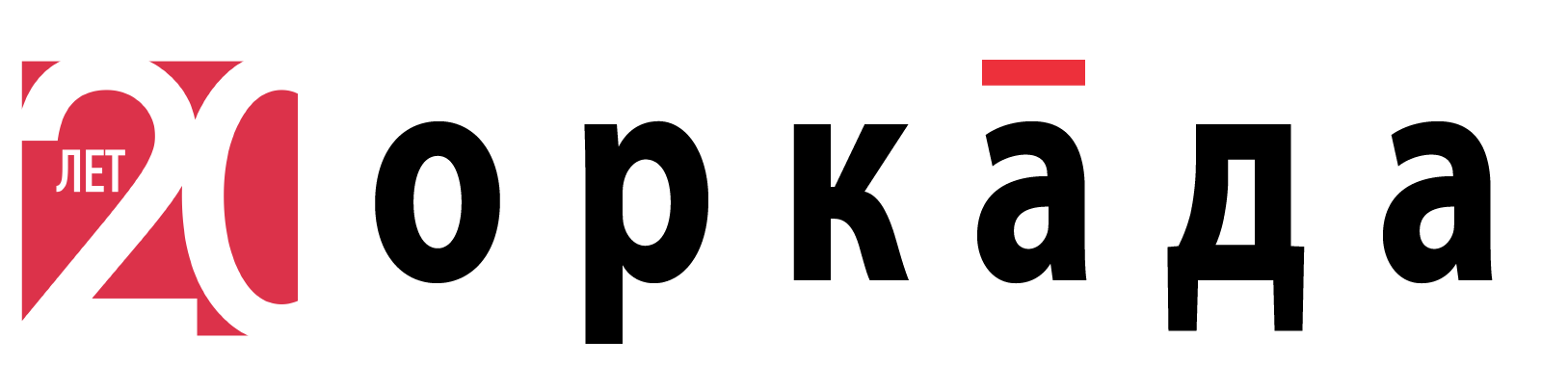В этом блоге мы уже касались вопроса создания посадочных мест при помощи PADS Land Pattern Creator, удобного и мощного калькулятора посадочных мест, который входит в поставку PADS по умолчанию. PADS Land Pattern Creator уже содержит библиотеку посадочных мест на 10 000 готовых единиц, поэтому перед началом создания нового ТПМ (топологического посадочного места) просто проверьте библиотеку, в которой возможно уже есть то, что нужно.
Редактор создания посадочных мест в PADS – это Cell Editor. Он представлен браузером и непосредственно графическим редактором. Начнем с браузера. Доступ к нему можно получить через меню Tools в PADS Library Tools или при помощи соответствующей кнопки на панели инструментов (Рис. 1):

В браузере Cell Editor вы можете создавать новые разделы, создавать посадочные места, механические, чертежные и панельные ячейки (Рис. 2):

Посадочные места (Package Cells) – физическое представление места установки компонента на печатную плату.
Механические элементы (Mechanical Cells) – монтажные гнезда, гайки, болты, радиаторы, шайбы и т.д. Монтажные элементы могут содержать один или несколько выводов (например, вывод радиатора), которые будут представлены в топологии и не имеют представления на схеме.
Чертежные ячейки (Drawing Cells) – объекты чертежей, такие как рамки, схемы слоев, графика, тексты.
Элементы панелей (Panels) – это специальные элементы, которые могут представлять собой как простые перемычки между заготовками на панели, так и более сложные элементы, как например тестовые купоны.
Создание посадочных мест (ячеек) можно разбить на несколько этапов:
1. Необходимо установить единицы измерения по умолчанию для Cell Editor и дополнительные информационные слои при необходимости. Эти настройки можно сделать в меню PADS Library Tools: Setup – Setup Parameters.
2. Выбирается раздел Cells или создается новый
Просто выберите в верхней части из выпадающего списка раздел или нажмите на кнопку для создания нового раздела (Рис. 3):

3. Создается или копируется уже существующая ячейка
Создайте новую ячейку и добавьте основные свойства – название, количество выводов, количество слоев, группа корпусов, тип монтажа (Рис.4):

4. Редактируются свойства ячейки – название, высота, описание, единицы измерения, предпочтительная ориентация на плате и т.д.
5. Редактируется графика ячейки – размещение выводов, шелкографии, контура сборки, позиционного обозначения и т.д. (Рис. 5):

Посмотрите в этом видео как это происходит.
В следующем блоге рассмотрим инструменты рисования в Cell Editor.